Kindeditor学习中的那些坑
Posted
tags:
篇首语:本文由小常识网(cha138.com)小编为大家整理,主要介绍了Kindeditor学习中的那些坑相关的知识,希望对你有一定的参考价值。
Kindeditor富文本编辑器还算比较好上手的一款插件吧,下面记录一下我在学习和实践中遇到的那些坑。
编辑器初始化方法和参数网上一搜一大把,不想搜的点这里,文档上各个参数已经写得很清楚了,直接拿过来用就OK
开始说一些实际用到时的一些需求。
1、插入链接时增加链接标题的输入框
初始化的Kindeditor插入链接时是这样的
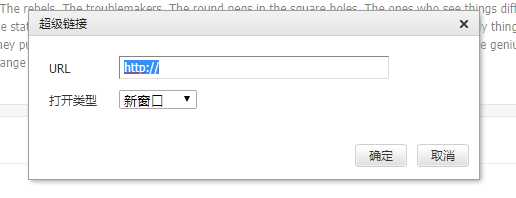
只能输入链接地址,不能输入链接文字,其实Kindeditor默认做法是,如果你在编辑其中没有选中内容,他就默认把链接地址设为链接文本,有选中的内容则自动提取选中内容为链接文本,其实这样做也是挺方便的,可是不是所有的用户都很聪明,根据产品经理的意思,为了获取更好的用户体验,必须要在弹出框中让用户自己填写链接文本,好吧,我改!
然后开始了各种摆渡,终于找到了一遍文章。具体操作方法如下:
修改方法如下: 第一步:修改lang/zh-cn.js,大约114行处增加 ‘link.linkTitle‘ : ‘链接标题‘, 第二步:修改plugins/link/link.js,增加红色处内容: 第1处: html = ‘<div style="padding:20px;">‘ + //title ‘<div class="ke-dialog-row">‘ + ‘<label for="keTitle" style="width:60px;">‘ + lang.linkTitle + ‘</lable>‘ + ‘<input class="ke-input-text" type="text" id="keTitle" name="title" value="" style="width:260px;" /></div>‘ + //url 第2处: yesBtn: { name: self.lang(‘yes‘), click: function (e) { var title = K.trim(titleBox.val()); var url = K.trim(urlBox.val()); if (url == ‘http://‘ || K.invalidUrl(url)) { alert(self.lang(‘invalidUrl‘)); urlBox[0].focus(); return; } self.exec(‘createlink‘, title, url, typeBox.val()).hideDialog().focus(); } } 第3处: div = dialog.div, titleBox = K(‘input[name="title"]‘, div), urlBox = K(‘input[name="url"]‘, div), 第4处: if (a) { self.cmd.range.selectNode(a[0]); self.cmd.select(); titleBox.val(a.attr(‘title‘)); urlBox.val(a.attr(‘data-ke-src‘)); typeBox.val(a.attr(‘target‘)); } 第三步:修改kindeditor.js 第1处: 找到 createlink: function (title, url, type) { //其中title参数是另加的 第2处: var html = ‘<a href="‘ + _escape(url) + ‘" data-ke-src="‘ + _escape(url) + ‘" title="‘ + _escape(title) + ‘"‘; 第3处: if (range.collapsed) { html += ‘>‘ + _escape(title) + ‘</a>‘; // 原先是_escape(url) return self.inserthtml(html); } 第4处: K(‘a[href="__kindeditor_temp_url__"]‘, doc).each(function () { K(this).attr(‘href‘, url).attr(‘data-ke-src‘, url).attr(‘title‘, title); //增加处 if (type) { K(this).attr(‘target‘, type); } else { K(this).removeAttr(‘target‘); } }); 到此完成
修改过后是这样的
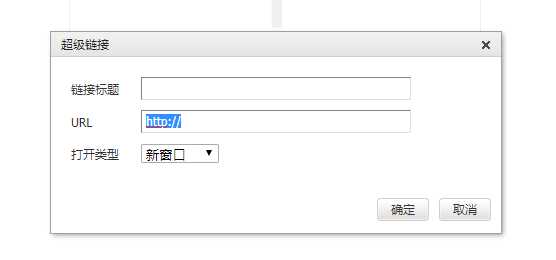
ok,完美,到此修改完成,但是要注意的是如果你页面引用的是压缩后的js文件,那么你就必须重新压缩一下修改过的all.js替换一下就ok了。
2、设置宽度width好像不好使(反正我没弄出好的来)
一开始查文档,文档上写的很清楚
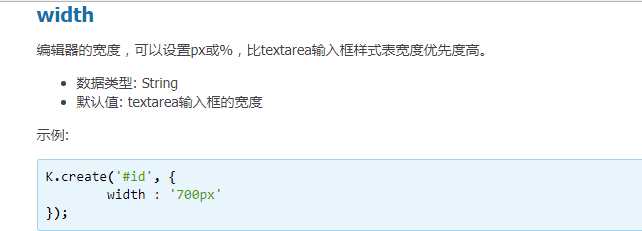
可是,我整半天都没整出来,然后又去翻看文档了,有重大发现
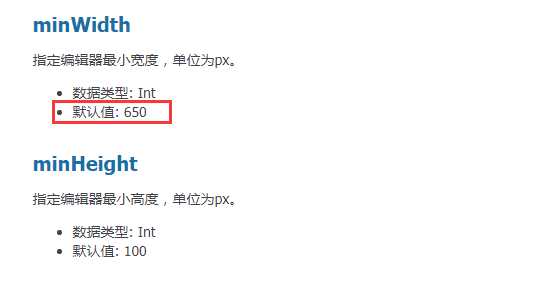
哈哈,自己都想打自己了,看来还是要好好看文档,这家伙藏太深一时没注意,修改了minWidth之后就ok了。
3、应产品经理要求,页面编辑器不要出现滚动条
这个开始想的可以啊,实践之后,心中就有一句妈卖批不知当讲不当讲
想让编辑器横向不出现滚动条可以,so easy,文章中有参数可以设置

把resizeType:0或者1都可以实现,可是竖向滚动条这么弄,文档中没有发现相关设置,又去去网上查资料了,还好,功夫不负有心人,直接看代码吧

通过整理,添加autoHeightMode这个参数,并设置为true,然后在输入文件事件中时刻获取编辑器内文档的高度,并设置到编辑的高度就ok了。
4、限制编辑器内图片的显示大小
由于业务需要,用户上传的图片宽度可能会大过编辑器的宽度,可是想要图片在编辑器中显示的宽度不能超过编辑器的宽度,怎么整?再次研究文档发现cssData这个参数可以设置编辑器内文档页面的样式,哦哦,瞬间有想法了

那我只要只设置编辑器整个文档内图片的最大宽度就ok了
5、无法设置编辑器内默认提示文字
怎么办,怎么办,自己加吧。
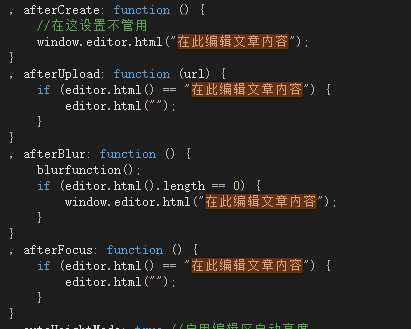
最先初始化时不能再afterCreate这个回调函数中设置,必须在 window.onload方法中设置,整理之后的完整代码如下:
KindEditor.ready(function (K) { window.editor = K.create(‘#editor_id‘, { width: ‘432px‘, minWidth: ‘100‘, minHeight: ‘200‘ , items: [‘fontsize‘, ‘forecolor‘, ‘bold‘, ‘italic‘, ‘underline‘, ‘image‘, ‘link‘, ‘unlink‘] , newlineTag: "br"//换行符 , pasteType: 1//纯文本粘贴 , resizeType: 0 , fixToolBar: true , fillDescAfterUploadImage: false , uploadJson: "UserUploadImg.aspx?uploadimg=yes" , allowImageRemote: false , afterUpload: function (url) { if (editor.html() == "在此编辑文章内容") { editor.html(""); } } , afterBlur: function () { blurfunction(); if (editor.html().length == 0) { window.editor.html("在此编辑文章内容"); } } , afterFocus: function () { if (editor.html() == "在此编辑文章内容") { editor.html(""); } } , autoHeightMode: true //启用编辑区自动高度 , afterChange: function () { //输入文字事件 var autoheight = K.IE ? this.edit.doc.body.scrollHeight : this.edit.doc.body.offsetHeight; //判断是否是IE,并获取内容高度。 this.edit.setHeight(autoheight); //设置高度 this.loadPlugin(‘autoheight‘); //加载时同步编辑区自动高度 } , cssData: "body img{ max-width:400px}" }); }); window.onload = function () { window.editor.html("在此编辑文章内容"); }
以上是关于Kindeditor学习中的那些坑的主要内容,如果未能解决你的问题,请参考以下文章